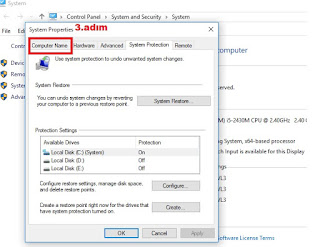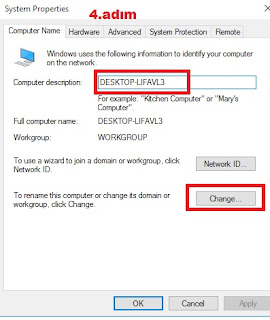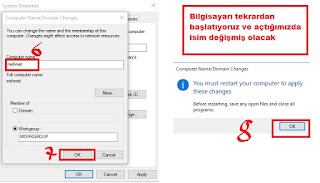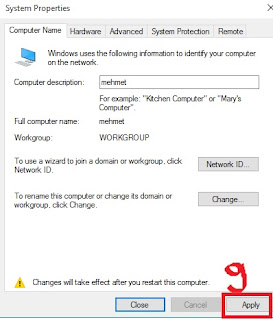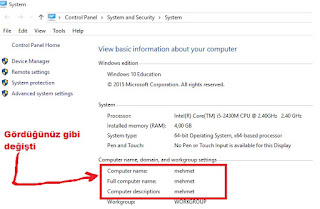MS-DOS En Çok Kullanılan Cmd Komutları
Dos komutları ve fonksiyon özellikleri
Öncelikle cmd ekranı açalım.
Cmd ekranı nasıl açılır?
Başlat->cmd deyip enter diyoruz.
yada windows tuşu +R tıklıyoruz karşımıza çıkan ekranda cmd yazıyoruz ve enter diyoruz karşımıza siyah bir ekran gelecek komutları buraya yazacağiz.
Not :Aşağidaki tüm komutlar denenmiştir ve hepsi de ms-DOS windows cmd ekranında çalışan komutlardır.
En çok kullanılan 50 DOS komutu ve özellikleri
1 ) ipconfig : Bu komut ile bilgisayarımızda:
.ip adresimizi,
.mac adresimizi,
.IPv6 Addressi,
.internet bağlantı şeklimizi öğreniyoruz
kullanımı: cmd ekranına ipconfig yaz entere bas açılan ekranda yukarda saydıklarımı öğrenmiş olursunuz.
2 ) cls : cmd ekranını temizler.
3 ) exit : cmd ekranı kapatır.
4 ) ping :Bu komutla ping atmayı sağlıyoruz.
Ping atmak nedir?Ping atmak bilgisayarınızla internet bağlantısının olup olmadığını veya bir sunucuya bağlantı sağlayıp sağlamadığımızı öğrenmiş oluruz.
Peki nasıl pint atılır? Örneğin googleye ping atmak için cmd ekranında ping www.google.com yazıp entere basıyoruz.
aynı şekilde :
www.youtube.com -t
www.facebook.com -t
www.herhangibirsiteadi.com -t diyerek bağlantıyı kontroledebilirsiniz.
şimdi googleye attığımız ping üzerinden örneği detaylandıralım.
Eğer Reply from dortnoktaylaayrılmış adres yazar: bytes=32 time=350ms TTL=41
Reply from dortnoktaylaayrılmış adres yazar: bytes=32 time=444ms TTL=41
böyle bir cevap geliyorsa internetiniz var interneti kullanabilirsiniz demektir.
Eğer PING: transmit failed. General failure.
PING: transmit failed. General failure.
PING: transmit failed. General failure.
PING: transmit failed. General failure.
aldığınız cevap bu ise internet bağlantınız yok demektir.
Ping hakkında daha fazla bilgi almak için yandaki linkte ping hakkında herşey adlı detaylı iki makalem var okuyabilirsiniz.
5 ) ctrl+c : Devam eden uzun işlemi durdurur.Bir nevi break komutu gibi çalışır.
6 ) pathping :Bir sitenin adresine girerken geçtiğimiz katmanları sunucuları gösterir.
örneğin :Google bağlanırken kullanılan yolları gösterir pathping www.google.com
7 ) tracert : Bu komut da pathping e benziyor tek farkı geçilen yolları ne kadar sürede geçtiğinin süresini de yazar .
Örneğin :tracert www.google.com
8 ) net user : Bilgisayardaki kulanıcıları göster o an hangi kullanıcı adıyla bilgisayrı açmışsan onunla ilgili bilgileri yazar.
örneğin: net user mehmet dersek mehmet adli kulanıcının bilgileri(kullanıcı şifresi falan yazar) görüntüler.
Bilgisayar şifresini burdan değiştirebilirsniz net user mehmet * yazın(sondaki yıldızı unutmayın)
karşınıza gelen ekrana yeni şifreyi yaz entere bas tekrar isteyecek tekrar yazıp entere bastığımızda bilgisayarın şifresini değiştirmiş olacaksınız.
(not : Şifreleri cmd ekranında yazdığınızda ekranda görünmeyecek ama yzaıyor olacak cmd dos ekranın özelliği öyledir
bilgisayarı tekrar başlattığınızda yeni şifreyele gireceksiniz ayrıca eski şifreye donmek için yukardaki adımları yaparak dönebilirsiniz.)
9 ) calc.exe : Hesap makinasını açar.
10 ) date : Komutu o anki tarihi söyle.Örneğin : Çar 18.11.2015 gibi
11 ) time : Komutu o anki saati gösterir.
12 ) control userpasswords2 : Kullanıcı Hesapları açar yeni kullanıcı ekle sil işlemleri için.
13 ) control : Denetim masasını açar.
14 ) appwiz.cpl : Program Ekle veya Kaldır işlemleri için kullanılır.
15 ) ipconfig /all >mehmet.txt : ip adresi,internet bağlantı hızı nereden ağa başlandığınızı hakkında
bir çok bilgiyi mehmet adlı txt dosyasına yazar.
16 ) echo of : cmd ekranında yazı yazmayı sağlar.
17) color a : Ekrandaki yazıların rengini yeşil yazar.
18 ) color i :Ekrandaki yazıların rengini değiştirme numaralarını gösterir istediğiniz rengi seçip ekranda o rengi kullanbilirsiniz.
19 ) cd desktop : Masa üstüne gelmenizi sağlar.
20 ) md aa : Bulunduğunuz dizinde aa adli bir klasor açmanızı sağlar.
md aa\bb :Bulunduğunuz dizinde deneme adli bir klasör açar onun içine de bilgi adli bir klasor oluşturur
21 ) cd.. : Bir üst dizine çıkmanızı sağlar.Örneğin C:\Users\mehmet>aa\bb bb klasöründe iseniz bb klasörüne gelirsiniz.
22 ) dir />deneme.txt : Bulundugunuz dizinde Deneme adli bir txt dosyası açar.
dir /b>liste.txt :Bulunduğunuz dizindeki tüm txt uzantılı dosyaların adını liste adli txt dosyasına yazar(liste adı dahil).
23 ) ren klasor1 klasor2 : Burada klasor1 adını değiştirip klasor2 yapar.
24 ) copy deneme1 deneme2 : Deneme1 adli dosyayı deneme2 adli dosyaya kopyaladık.
25 ) del belge : Belge adli klasörün içindekileri siler.rd belge dersek belge adli klasor silinir burda rd belge silinmiyorsa içinde dosyalar vardır önce del belge deyin içini silin sonra rd belge deyin boş kalan belge klasörünü silin.
26 ) copy con deneme.txt : Bu şekilde cmd ekranında yazdığımız yazı deneme adli txt dosyasında yazılır
burada deneme adli klasör yoksa oluşur kendililiğinden ve ekranda yazdıklarınız oraya kaydolur bu ekran sürekli yazı girmek için bekler
burdan çıkmak için ctrl+c bas çıkarsınız.
27 ) del *.txt : Bu komutla bulunduğunuz dizinde örenğin masa üstündeyseniz .txt uzantılı tüm dosyaları siler oradaki nokta tümünü sil demektir.
28 ) del virus : Buradaki virus yerine virüsün adını yazarak bilgisayarınızdaki virüsten kurtulabilirsiniz.
29 ) type goster.txt : Bu komut ile goster adli txt dosyasının içini açar.
30 ) move deneme klasor1 : Deneme adli kalsörü klasor1 adli klasöre taşir
31 ) ver : Bu komut ile bilgisayarda kullandığınız işletim sistemin versiyonunu yazar örneğin: Microsoft Windows [Version 10.0.10240] gibi.
32 ) tree : Bulunduğunuz klasörün adres yolunu ağaçsal gösterir.Örneğin:
Folder PATH listing
Volume serial number is 0000001C 001B:B11F
C:.
+¦¦¦bilgiler
L¦¦¦klasor1
L¦¦¦klasor2 şeklinde gösterir.
33 ) magnify.exe : Büyüteç i açmamızı sağlar.
34 ) mmsys.cpl : Ses ayarlarını açar.
35 ) intl.cpl : Bölge ve dil ayarlarını açar.
36 ) narrator.exe : İngilizce ekran okuyucusunu açar.
37 ) shutdown : Windows’u kapatır yalnız bunu şimdi denemeyin bilgisayar kapanmasın :)
38 ) inetcpl.cpl : İnternet özelliklerini açar.
39 ) control keyboard : Klavye Özelliklerini açar.
40 ) rasphone.exe : Erişim defterini açar.
41 ) notepad.exe : Notepad i açmayı sağlar.
42 ) joy.cpl : Oyun kontrollerini açar.
43 ) help :Yardım için önerilen komutları ekranda gösterir.
44 ) dir / s : Bulunduğumuz klasördeki dosyaları ve alt klasörlerdeki dosyaların tamamını listeler.
dir/ a:h :Sadece gizli dosyaaları açar.
dir /a:s :Sadece sistem dosyaları listeler.
dir /a:d :Sadece klasörleri listeler.
dir / b :Dosyaların sadece adını ve uzantısını listeler.
dir / p : Dosyaları ve dizinleri sayfa sayfa listeler .
45 ) shrpubw.exe : Network paylaşımı bilgisini açar.
46 ) ipconfig /renew : Bilgisayarin ağdaki ipsini yeniler.
47 ) netstat -e : Senin ethernet istatistiklerini gösterir.
48 ) mspaint.exe : Paint i açmayı sağlar.
49 ) netstat -an : Dosya Alırken Karşıdakinin IP adresini Gösterir.
50 ) control fonts : Yazı Tiplerini açar.
Bu gün ms-DOS en çok kullanılan komutları ve işevlerini öğrendik bir sonraki makalede bunları pratik bir şekilde
bir örnekle adım adım gerçekleştireceğiz daha sonra da videosunu şu adrese listeye ekleyecem .
Dos komutları ve fonksiyon özellikleri
Öncelikle cmd ekranı açalım.
Cmd ekranı nasıl açılır?
Başlat->cmd deyip enter diyoruz.
yada windows tuşu +R tıklıyoruz karşımıza çıkan ekranda cmd yazıyoruz ve enter diyoruz karşımıza siyah bir ekran gelecek komutları buraya yazacağiz.
Not :Aşağidaki tüm komutlar denenmiştir ve hepsi de ms-DOS windows cmd ekranında çalışan komutlardır.
En çok kullanılan 50 DOS komutu ve özellikleri
1 ) ipconfig : Bu komut ile bilgisayarımızda:
.ip adresimizi,
.mac adresimizi,
.IPv6 Addressi,
.internet bağlantı şeklimizi öğreniyoruz
kullanımı: cmd ekranına ipconfig yaz entere bas açılan ekranda yukarda saydıklarımı öğrenmiş olursunuz.
2 ) cls : cmd ekranını temizler.
3 ) exit : cmd ekranı kapatır.
4 ) ping :Bu komutla ping atmayı sağlıyoruz.
Ping atmak nedir?Ping atmak bilgisayarınızla internet bağlantısının olup olmadığını veya bir sunucuya bağlantı sağlayıp sağlamadığımızı öğrenmiş oluruz.
Peki nasıl pint atılır? Örneğin googleye ping atmak için cmd ekranında ping www.google.com yazıp entere basıyoruz.
aynı şekilde :
www.youtube.com -t
www.facebook.com -t
www.herhangibirsiteadi.com -t diyerek bağlantıyı kontroledebilirsiniz.
şimdi googleye attığımız ping üzerinden örneği detaylandıralım.
Eğer Reply from dortnoktaylaayrılmış adres yazar: bytes=32 time=350ms TTL=41
Reply from dortnoktaylaayrılmış adres yazar: bytes=32 time=444ms TTL=41
böyle bir cevap geliyorsa internetiniz var interneti kullanabilirsiniz demektir.
Eğer PING: transmit failed. General failure.
PING: transmit failed. General failure.
PING: transmit failed. General failure.
PING: transmit failed. General failure.
aldığınız cevap bu ise internet bağlantınız yok demektir.
Ping hakkında daha fazla bilgi almak için yandaki linkte ping hakkında herşey adlı detaylı iki makalem var okuyabilirsiniz.
5 ) ctrl+c : Devam eden uzun işlemi durdurur.Bir nevi break komutu gibi çalışır.
6 ) pathping :Bir sitenin adresine girerken geçtiğimiz katmanları sunucuları gösterir.
örneğin :Google bağlanırken kullanılan yolları gösterir pathping www.google.com
7 ) tracert : Bu komut da pathping e benziyor tek farkı geçilen yolları ne kadar sürede geçtiğinin süresini de yazar .
Örneğin :tracert www.google.com
8 ) net user : Bilgisayardaki kulanıcıları göster o an hangi kullanıcı adıyla bilgisayrı açmışsan onunla ilgili bilgileri yazar.
örneğin: net user mehmet dersek mehmet adli kulanıcının bilgileri(kullanıcı şifresi falan yazar) görüntüler.
Bilgisayar şifresini burdan değiştirebilirsniz net user mehmet * yazın(sondaki yıldızı unutmayın)
karşınıza gelen ekrana yeni şifreyi yaz entere bas tekrar isteyecek tekrar yazıp entere bastığımızda bilgisayarın şifresini değiştirmiş olacaksınız.
(not : Şifreleri cmd ekranında yazdığınızda ekranda görünmeyecek ama yzaıyor olacak cmd dos ekranın özelliği öyledir
bilgisayarı tekrar başlattığınızda yeni şifreyele gireceksiniz ayrıca eski şifreye donmek için yukardaki adımları yaparak dönebilirsiniz.)
9 ) calc.exe : Hesap makinasını açar.
10 ) date : Komutu o anki tarihi söyle.Örneğin : Çar 18.11.2015 gibi
11 ) time : Komutu o anki saati gösterir.
12 ) control userpasswords2 : Kullanıcı Hesapları açar yeni kullanıcı ekle sil işlemleri için.
13 ) control : Denetim masasını açar.
14 ) appwiz.cpl : Program Ekle veya Kaldır işlemleri için kullanılır.
15 ) ipconfig /all >mehmet.txt : ip adresi,internet bağlantı hızı nereden ağa başlandığınızı hakkında
bir çok bilgiyi mehmet adlı txt dosyasına yazar.
16 ) echo of : cmd ekranında yazı yazmayı sağlar.
17) color a : Ekrandaki yazıların rengini yeşil yazar.
18 ) color i :Ekrandaki yazıların rengini değiştirme numaralarını gösterir istediğiniz rengi seçip ekranda o rengi kullanbilirsiniz.
19 ) cd desktop : Masa üstüne gelmenizi sağlar.
20 ) md aa : Bulunduğunuz dizinde aa adli bir klasor açmanızı sağlar.
md aa\bb :Bulunduğunuz dizinde deneme adli bir klasör açar onun içine de bilgi adli bir klasor oluşturur
21 ) cd.. : Bir üst dizine çıkmanızı sağlar.Örneğin C:\Users\mehmet>aa\bb bb klasöründe iseniz bb klasörüne gelirsiniz.
22 ) dir />deneme.txt : Bulundugunuz dizinde Deneme adli bir txt dosyası açar.
dir /b>liste.txt :Bulunduğunuz dizindeki tüm txt uzantılı dosyaların adını liste adli txt dosyasına yazar(liste adı dahil).
23 ) ren klasor1 klasor2 : Burada klasor1 adını değiştirip klasor2 yapar.
24 ) copy deneme1 deneme2 : Deneme1 adli dosyayı deneme2 adli dosyaya kopyaladık.
25 ) del belge : Belge adli klasörün içindekileri siler.rd belge dersek belge adli klasor silinir burda rd belge silinmiyorsa içinde dosyalar vardır önce del belge deyin içini silin sonra rd belge deyin boş kalan belge klasörünü silin.
26 ) copy con deneme.txt : Bu şekilde cmd ekranında yazdığımız yazı deneme adli txt dosyasında yazılır
burada deneme adli klasör yoksa oluşur kendililiğinden ve ekranda yazdıklarınız oraya kaydolur bu ekran sürekli yazı girmek için bekler
burdan çıkmak için ctrl+c bas çıkarsınız.
27 ) del *.txt : Bu komutla bulunduğunuz dizinde örenğin masa üstündeyseniz .txt uzantılı tüm dosyaları siler oradaki nokta tümünü sil demektir.
28 ) del virus : Buradaki virus yerine virüsün adını yazarak bilgisayarınızdaki virüsten kurtulabilirsiniz.
29 ) type goster.txt : Bu komut ile goster adli txt dosyasının içini açar.
30 ) move deneme klasor1 : Deneme adli kalsörü klasor1 adli klasöre taşir
31 ) ver : Bu komut ile bilgisayarda kullandığınız işletim sistemin versiyonunu yazar örneğin: Microsoft Windows [Version 10.0.10240] gibi.
32 ) tree : Bulunduğunuz klasörün adres yolunu ağaçsal gösterir.Örneğin:
Folder PATH listing
Volume serial number is 0000001C 001B:B11F
C:.
+¦¦¦bilgiler
L¦¦¦klasor1
L¦¦¦klasor2 şeklinde gösterir.
33 ) magnify.exe : Büyüteç i açmamızı sağlar.
34 ) mmsys.cpl : Ses ayarlarını açar.
35 ) intl.cpl : Bölge ve dil ayarlarını açar.
36 ) narrator.exe : İngilizce ekran okuyucusunu açar.
37 ) shutdown : Windows’u kapatır yalnız bunu şimdi denemeyin bilgisayar kapanmasın :)
38 ) inetcpl.cpl : İnternet özelliklerini açar.
39 ) control keyboard : Klavye Özelliklerini açar.
40 ) rasphone.exe : Erişim defterini açar.
41 ) notepad.exe : Notepad i açmayı sağlar.
42 ) joy.cpl : Oyun kontrollerini açar.
43 ) help :Yardım için önerilen komutları ekranda gösterir.
44 ) dir / s : Bulunduğumuz klasördeki dosyaları ve alt klasörlerdeki dosyaların tamamını listeler.
dir/ a:h :Sadece gizli dosyaaları açar.
dir /a:s :Sadece sistem dosyaları listeler.
dir /a:d :Sadece klasörleri listeler.
dir / b :Dosyaların sadece adını ve uzantısını listeler.
dir / p : Dosyaları ve dizinleri sayfa sayfa listeler .
45 ) shrpubw.exe : Network paylaşımı bilgisini açar.
46 ) ipconfig /renew : Bilgisayarin ağdaki ipsini yeniler.
47 ) netstat -e : Senin ethernet istatistiklerini gösterir.
48 ) mspaint.exe : Paint i açmayı sağlar.
49 ) netstat -an : Dosya Alırken Karşıdakinin IP adresini Gösterir.
50 ) control fonts : Yazı Tiplerini açar.
Bu gün ms-DOS en çok kullanılan komutları ve işevlerini öğrendik bir sonraki makalede bunları pratik bir şekilde
bir örnekle adım adım gerçekleştireceğiz daha sonra da videosunu şu adrese listeye ekleyecem .
Bu makalenin videosuna gitmek için tıkla